
ダウンロード版ってどうやって買うの?ダウンロード版を初めて買うから不安
【Nintendo Switch Sportsスポーツ】ダウンロード版は、スマホ、パソコンから簡単に購入できます。
ですが、ちょっとした準備が必要だったり、事前にやり方が分からないと不安だったりするので、「ダウンロード版ゲーム購入の流れ」をまとめました。
ダウンロード版ゲームソフトを購入するための準備
まずは、ダウンロード版ゲームソフトを買うために必要な準備です。
- 「ニンテンドーアカウント」を作成
- アカウントをSwitch本体と連携
- クレジットカードなどの決済手段
ダウンロード版を購入するには「ニンテンドーアカウント」が絶対に必要です。ニンテンドーアカウントがないと、Switch本体にゲームをダウンロードできないのですよ。でも、ニンテンドー公式サイトで簡単につくれるので大丈夫です。
ニンテンドーアカウントの作り方と、Switchとの連携方法を説明します。 ニンテンドーアカウントは、任天堂ホームページから無料でかんたんに作成できます。 【ニンテンドーアカウントとは】[…]
クレジットカードやペイパルなど、支払いの手段も必要です。クレジットカードがあれば、どこのお店でもオッケーです。
【Nintendo Switch Sportsスポーツ】ダウンロード版の買い方
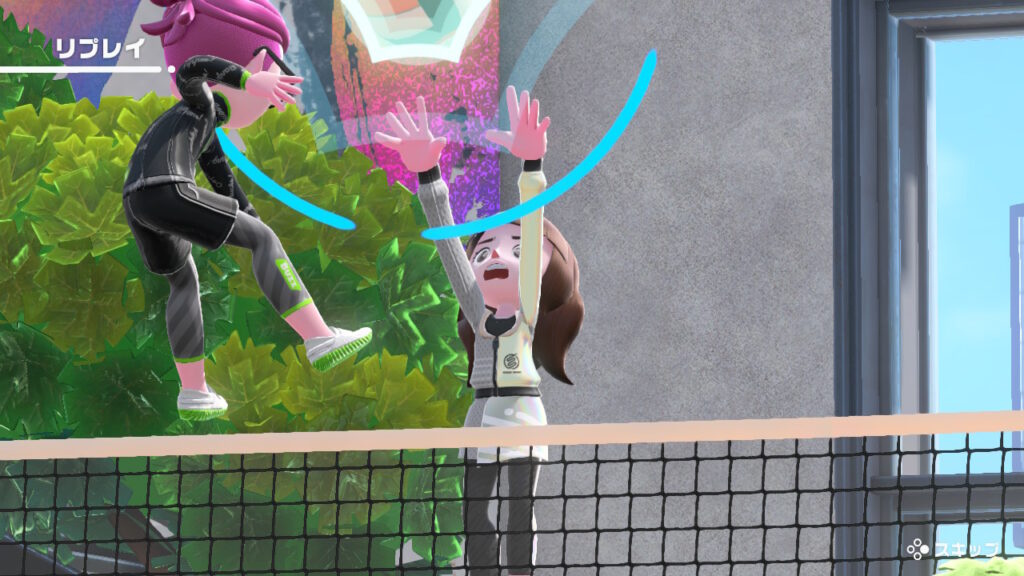
ダウンロード版ゲーム購入のかんたんな流れは、このようになっています。
- お店を選んで支払いを済ませる
- オンラインコードをゲット
- マイニンテンドーストアでコードを入力
- 自動的にスイッチ本体へダウンロードされる
- 予約注文なら発売日からプレイ可能に
ダウンロード版ゲームは、パッケージ版と同じようにAmazonや楽天ブックス、ヨドバシカメラなどのショップで購入できます。
ダウンロード版おすすめショップは、Amazonと楽天ブックス。価格比較については別の記事でくわしく書きました。
[ 出典:Nintendo公式サイト ] 「Nintendo Switch Sports ダウンロード版」は、Amazon や楽天市場で買うのがお得! さらにAmazonでもっとお得に買う方法や、楽天ブックス[…]
それでは、ショップごとの買い方を詳しく説明します。
【Amazon】でダウンロード版を買う

- Amazonで「オンラインコード版」を選択して支払い
- Amazonのダウンロードライブラリから「ダウンロード開始」を押す
- マイニンテンドーストアでコードを入力
- 自動的にスイッチ本体へダウンロードされる
1.Amazonで「オンラインコード版」を選択して購入
まずは、Amazonの商品ページへ。ゲームソフトの「オンラインコード版(ダウンロード版)」を選択し、「カートに入れて予約注文する」または「カートに入れる」を押し、支払いを完了します。
Amazonで支払いが完了すると、画面にオンラインコード(ダウンロード番号)が表示されます。メールでも届いているはずなので「慌ててこの画面を閉じてしまった!」という場合も大丈夫。
2.Amazonのダウンロードライブラリから「ダウンロード」を押す
アカウントサービス > ゲーム&PCソフトダウンロードライブラリを開き、「Nintendo Switch Sportsオンラインコード版」の黄色いボタン「ダウンロード」を押します。(表示される文字は、若干違う場合も)
3.マイニンテンドーストアでコードを入力
任天堂のサイトが表示されます。画面に従ってオンラインコードを入力すれば、購入完了です。(※Nintendo Switch本体の「ニンテンドーeショップ」からでも、オンラインコードの入力は可能です。)
4.自動的にスイッチ本体へダウンロードされる
ゲームソフトがすでに発売されている場合は、すぐにダウンロードが始まります。Switch本体が充電されているかだけ、確認しておいてください。
これで、発売日当日の0:00からすぐにプレイできます!
【楽天ブックス】でダウンロード版を買う
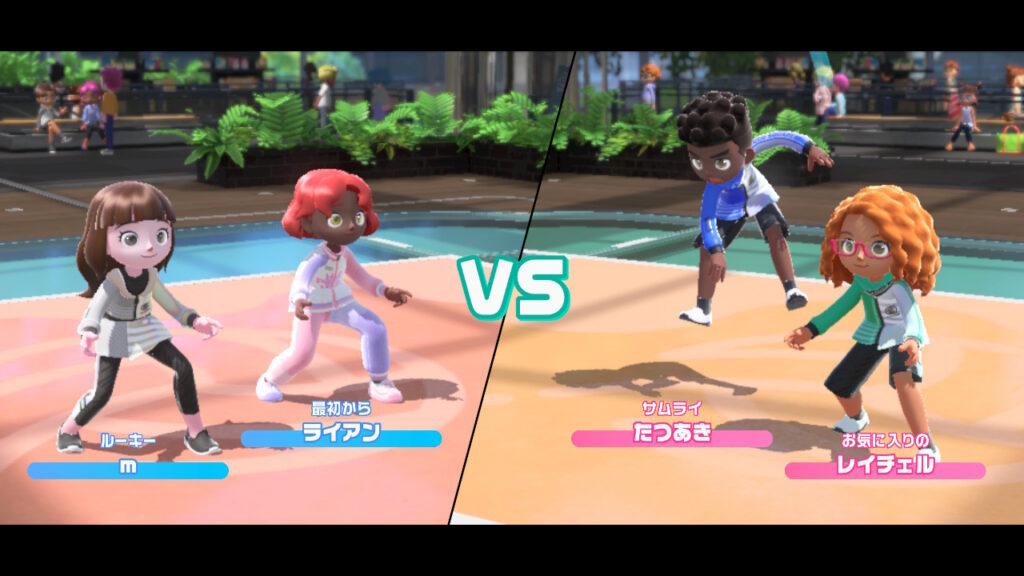
- 楽天ブックスで「ダウンロード版」を選択して支払い
- 楽天ブックスのダウンロードMyページから「ダウンロード」を押す
- マイニンテンドーストアでコードを入力
- 自動的にスイッチ本体へダウンロードされる
1.楽天ブックスで「ダウンロード版」を選択して購入
まずは、楽天ブックスの商品ページへ。ゲームソフトの「ダウンロード版」を選択し、「ダウンロード購入する」を押し、支払いを完了します。
楽天ブックスで支払いが完了すると、メールでオンラインコード(シリアルキー)が届きます。
2.楽天ブックスのダウンロードMyページから「ダウンロード」を押す
楽天ブックスのダウンロードMyページを開き、「Nintendo Switch Sportsダウンロード版」の「ダウンロードする」ボタンを押します。(表示される文字は、若干違う場合も)
3.マイニンテンドーストアでコードを入力
任天堂のサイトが表示されます。画面に従ってオンラインコードを入力すれば、購入完了です。(※Nintendo Switch本体の「ニンテンドーeショップ」からでも、オンラインコードの入力は可能です。)
4.自動的にスイッチ本体へダウンロードされる
ゲームソフトがすでに発売されている場合は、すぐにダウンロードが始まります。Switch本体が充電されているかだけ、確認しておいてください。
これで、発売日当日の0:00からすぐにプレイできます!
【マイニンテンドーストア】でダウンロード版を買う

【1】マイニンテンドーストアで、ログインします。
【2】目当てのゲームソフトを検索して、「予約にすすむ」または「購入にすすむ」をタップ。クレジットカード、ペイパルなど支払方法を選択し、「購入を確定」を選択すると決済手続きが開始されます。
【3】ゲームソフトがすでに発売されている場合は、すぐにダウンロードが始まります。Switch本体が充電されているかだけ、確認しておいてください。予約注文の場合、ダウンロード可能になり次第、ご自身のSwitchに自動的にダウンロードされます。
マイニンテンドーストア「Nintendo Switch Sports」のページはこちら
任天堂の公式オンラインストア。「Nintendo Switch Sports」ダウンロード版、パッケージ版の販売ページ。…
【Switch本体】からダウンロード版を買う
Switch本体の「ニンテンドーeショップ」から購入することもできます。
【1】HOME画面下のバッグのアイコン「ニンテンドーeショップ」をタップし、ニンテンドーアカウントと連携させたユーザーを選択します。
【2】目当てのゲームソフトを検索して、「予約にすすむ」または「購入にすすむ」をタップ。クレジットカード、ペイパルなど支払方法を選択し、「購入を確定」を選択すると決済手続きが開始されます。
【3】ゲームソフトがすでに発売されている場合は、すぐにダウンロードが始まります。Switch本体が充電されているかだけ、確認しておいてください。予約注文の場合、ダウンロード可能になり次第、ご自身のSwitchに自動的にダウンロードされます。
【microSDカード】はSwitchに対応しているか確認

ダウンロード版は、本体保存メモリーまたは、microSDカードに保存されます。
microSDカードは、Switchに対応していない(反応しない)ものもあるようなので、「対応確認済み」のカードを選んでおけば安心です。ちなみに私はこのカードを使っていますが、一度も不具合を起こしたことがなく、オススメです。↓↓↓
【Nintendo Switch Sportsスポーツ】ダウンロード版の買い方を説明させていただきました。
最後までお読みいただき、ありがとうございました。
[ 出典:Nintendo公式サイト ] 「Nintendo Switch Sports ダウンロード版」は、Amazon や楽天市場で買うのがお得! さらにAmazonでもっとお得に買う方法や、楽天ブックス[…]



